Samsung är ett av de mest populära smartphone varumärkena runt om i världen. Liksom iPhone är Samsung-enheter kända på grund av avancerad teknik och bra kvalitet. Det finns dock ingen perfekt teknik, det gör Samsung-smartphone också. Många klagar på att Samsung-telefonen går långsammare och långsammare på forum. Därför är nollställning av en Samsung-telefon en nödvändig färdighet för nästan alla Samsung-kunder. Det finns flera sätt att återställa en Samsung-enhet, men det är inte en enda åtgärd. I denna handledning kommer vi att visa dig hur man återställer en Samsung-telefon utan att förlora data, till exempel Galaxy S8 / S5 / S4 / S3 och Galaxy Note 8.

- Del 1: Varför behöver folk återställa Samsung-telefonen
- Del 2: Innan Samsung-telefon återställs: Säkerhetskopiera Android-data
- Del 3: Så här återställer du Samsung-telefonen med hårda knappar på enheten
- Del 4: Så här återställer du Samsung-telefonen från inställningsmenyn
- Del 5: Hur du återställer Samsung-telefonen med hjälp av huvudåterställningskoden
del 1: Varför behöver folk återställa Samsung-telefonen
Det finns många anledningar till att människor behöver återställa Samsung-telefonen.
1. Sälj den gamla Samsung-telefonen. Innan du säljer de gamla enheterna måste du radera allt innehåll för att skydda personuppgifter. Fabriksåterställning är det bästa sättet att permanent ta bort personuppgifter och inställningar på Samsung-telefoner.
2. Långsam prestanda Som vi säger är långsam prestanda en av de vanligaste klagomålen om Samsung-enheter. Och användare måste återställa sina enheter regelbundet.
3. Glömt PIN-kod eller mönster. Utan lösenord kommer människor att vara låsta och kan inte komma åt sina Samsung-enheter. Hård återställning en Samsung-enhet kan återställa den till fabriksstatus och låta dig ställa in den som en ny telefon.
4. Programvara problem. Fabriksåterställning kan hjälpa människor att bli av med olika programvaruproblem på Samsung-enheter, som t.ex. inte kan ta emot meddelanden, e-postmeddelanden eller dokument, kan inte ringa, frysa, svara, fastna i hörlursläget och mycket mer.
5. Radera alla data på smartphones. När du behöver radera alla data på din Samsung-smartphone är fabriksåterställning den bekvämaste metoden.
Med ett ord, kommer återställningen att torka allt på din Samsung-enhet, inklusive den dåliga och den bra.
Obs: Återställa Samsung-telefonen skiljer sig från omstart av Samsung-telefon.
del 2: Innan Samsung-telefon återställs: Säkerhetskopiera Android-data
Återställ en Samsung-telefon raderar all personlig information och information från din enhet permanent, så det första steget bör vara att säkerhetskopiera. Apeaksoft Android Data Backup & Restore är det bästa sättet att säkerhetskopiera Android-data på Samsung-telefonen. Dess viktigaste funktioner är:
- Skapa en säkerhetskopia för Samsung-enheten med ett klick.
- Låt dig bestämma säkerhetskopiering av vilka datatyper.
- Arbeta på både den vanliga telefonen och den trasiga smarttelefonen.
- Visa Android-data på datorer när som helst.
- Återställ och återställ förlorade data från backup till smartphone eller dator.
- Stöder alla Samsung-telefonmodeller, inklusive Galaxy S8 / S8 + / Note 8 och tidigare.
- Kompatibel med Android Oreo / Nougat / Marshmallow / Lollipop och formare
Kort sagt, Android Data Backup & Restore är det enklaste sättet att säkerhetskopiera din Samsung-telefon innan du återställer.
Så säkerhetskopierar du Samsung-telefonen innan du återställer den
steg 1. ladda ner och installera Android Data Backup & Restore på din dator. För Mac-dator finns en dedikerad version. Anslut din Samsung-telefon S8 / S7 / S5 / S4 för att återställa till datorn via USB-kabeln.
Tips: Slå på USB-felsökningsläget på din telefon.
steg 2. Vänta tills programmet upptäcker din telefon automatiskt. Klicka sedan på "Ett klick Backup" -knappen för att börja skapa en säkerhetskopia.

steg 3. Säkerhetsprocessen startar omedelbart.

steg 4. När det är klart visas resultatskärmen. Välj den senaste säkerhetskopian och klicka på "Start", du kan gå till detaljfönstret och visa alla Android-data efter kategorier.

För fler sätt att säkerhetskopiera din Samsung-telefon, besök här.
del 3: Så här återställer du Samsung-telefonen med hårda knappar på din enhet
Samsung har utformat hårda knappar på smartphones för att hjälpa människor att återställa en Samsung-telefon när den fryser, låser ut, kraschad, svart skärm eller otillgänglig.
steg 1. Tryck på "Power" -knappen på din telefon tills skärmen för avstängning dyker upp. Tryck sedan på "Stäng av" för att stänga av Samsung-telefonen.
steg 2. När skärmen blir svart trycker du på och håller ned de hårda knapparna. När du ser Android-logotypen på skärmen släpper du ut de hårda knapparna.
Obs! På Galaxy S8 / S8 + / Note 8 och andra Samsung-telefonmodeller har Bixby-knappen, den hårda knappkombinationen är Power + Volume Up + Bixby-knappen. För andra Samsung-telefonmodeller måste du hålla ner volymen upp, hem och ström samtidigt.
steg 3. När menyskärmen visas markerar du alternativet "Rensa data / fabriksåterställning" med knapparna "Volym ned" och "Volym upp". Genomför sedan kommandot genom att trycka på "Power" -knappen.
steg 4. Välj slutligen "Ja" på bekräftelseskärmen och vänta tills processen är klar.

del 4: Så här återställer du Samsung-telefonen från inställningsmenyn
Det enkla sättet att återställa en Samsung-telefon är appen Inställningar. Förutsättningen är att din enhet fortfarande är tillgänglig. Om du har skapat en säkerhetskopia för din telefon kan du gärna göra det enligt guiderna nedan.
Metod 1: För Galaxy S8 / S8 + / Note 8 och andra nya modeller som kör Android 7.0 och senare
steg 1. Öppna appen "Inställningar" från din startskärm och gå till "Allmän hantering"> "Återställ".
steg 2. Tryck på alternativet "Återställ fabriksdata". Läs sedan informationen på skärmen noggrant och tryck på "Återställ" för att fortsätta.
steg 3. Slutligen trycker du på knappen "Ta bort alla" för att starta fabriksåterställningsprocessen.
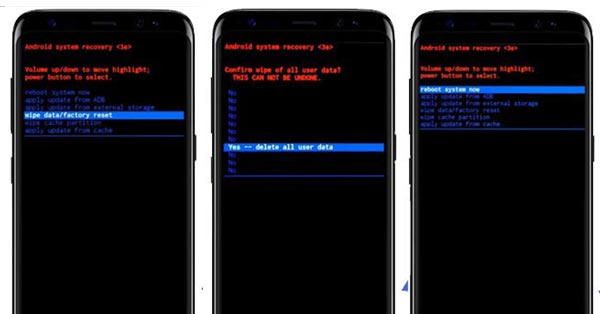
Metod 2: För Galaxy S4 / S5 / Note 6 och tidigare modeller som kör Android 6.0
steg 1. Starta även appen "Inställningar" på din enhet och gå till "Säkerhetskopiera och återställ".
steg 2. Tryck på alternativet "Återställ fabriksdata" och tryck sedan på "Återställ enhet" på varningsskärmen.
steg 3. Om du är redo, tryck på "Radera allt" för att utlösa fabriksåterställningsprocessen.
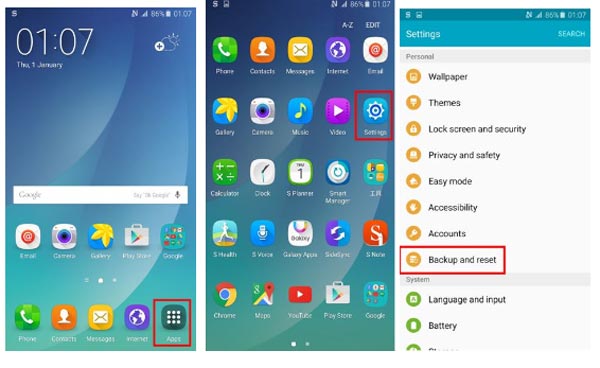
del 5: Så här återställer du Samsung-telefonen med hjälp av huvudåterställningskoden
Ett annat enkelt sätt att hårt återställ en Samsung-telefon är huvudåterställningskoden. På tidigare enheter är huvudkoden # * 7728 #. Och för de senaste Samsung-telefonmodellerna är det * 2767 * 3855 # eller * 2767 * 2878 #.
steg 1. Lås upp din smartphone och öppna den inbyggda Call Dial-appen.
steg 2. Ange motsvarande huvudkod för din telefon för att omedelbart utlösa den hårda återställningsprocessen.
Obs! På det här sättet raderas innehåll direkt utan någon bekräftelse. Och de enheter som stöds av detta sätt inkluderar Samsung Galaxy S5 / S4 / S3 / S2 / S1 och Galaxy Note 4 / 3 / 2.
steg 3. När det är klart, starta om telefonen och sätt upp det.
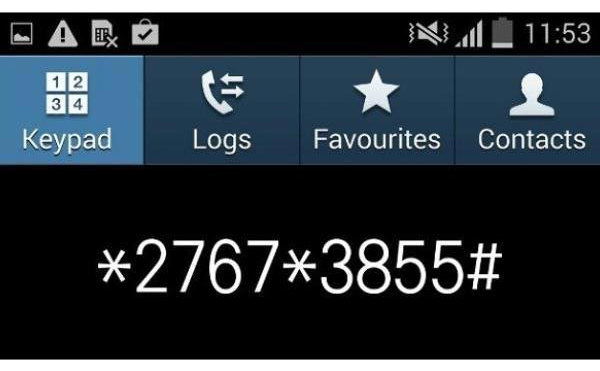
Slutsats
I den här handledningen har vi visat dig flera metoder för att återställa en Samsung-telefon i detalj. Huvudåterställningskoden är det enklaste sättet, men inte tillgängligt för alla Samsung-telefonmodeller. Appen Inställningar är ett annat enkelt sätt att återställa en Samsung-telefon, men det är bara möjligt när din telefon fungerar. Å andra sidan kan de hårda knapparna hjälpa dig att göra det utan att gå in i Android-systemet. Du kan välja en lämplig metod baserat på dina situationer. Oavsett hur du återställer en Samsung-telefon, bör du säkerhetskopiera din telefon med Apeaksoft Android Data Backup & Restore först.




